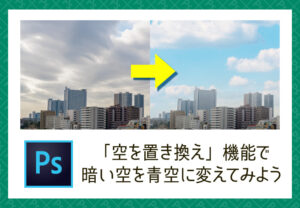だんだん透明になっていく画像を作りたい!~Photoshop編~

2枚の画像を簡単に合成したい時など、
写真のふちに向かってだんだん透明に透けていく画像がほしい時ってありますよね。
そこで、Photoshopを使用してだんだん透明になる画像を作る方法をご紹介します。
今回は下の2枚の画像を使います。
猫といい感じの夕焼けです。
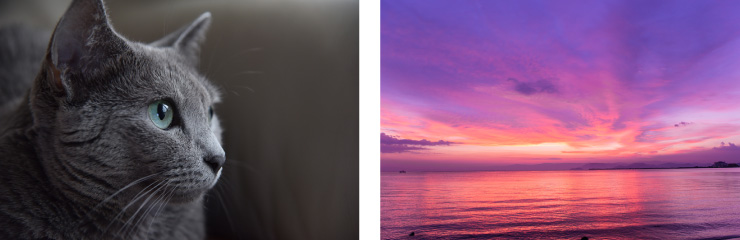
1.画像を開く
透明にしたい画像を上に重ねるようにして、画像を開きます。
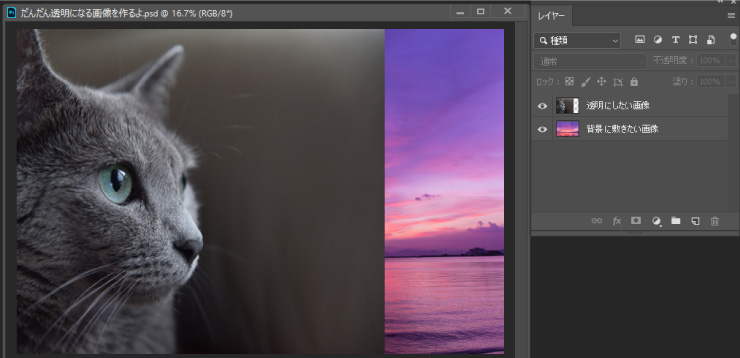
2.レイヤーマスクを追加する
透明にしたい画像のレイヤーを選択し、レイヤーマスクを追加します。
このレイヤーマスクにグラデーションをかけることでだんだん透明になる画像を作れます。
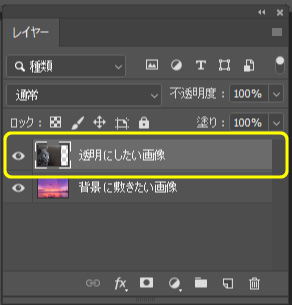
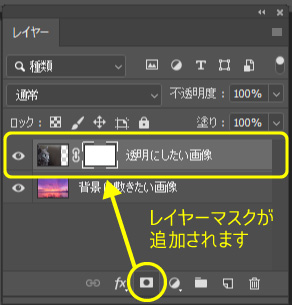
3.グラデーションの設定
グラデーションツールを選択し、
グラデーションエディターでプリセットの中から「黒白」のものを選択します。
(黒い部分が透明になり、白い部分の画像が残ります。)
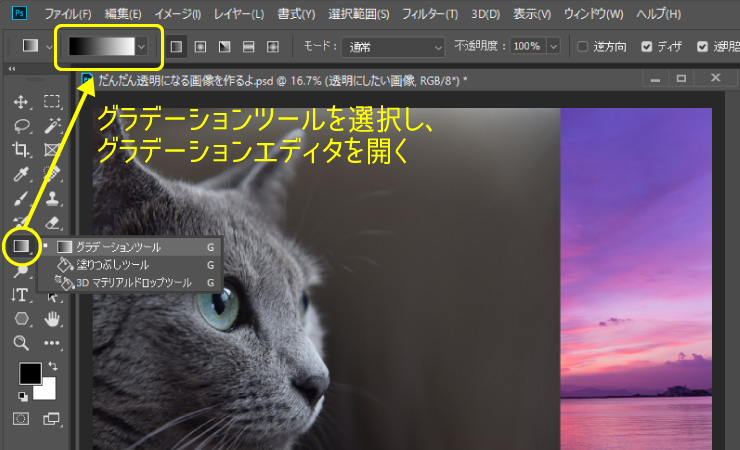
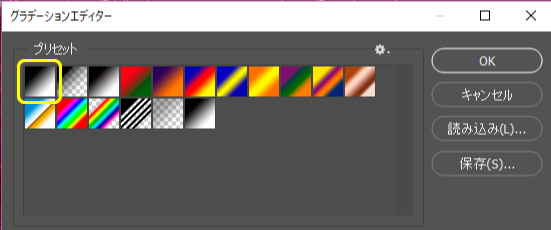
4.ドラッグでグラデーションをかける
透明にしたい写真のふちから残したい部分までドラッグ!
(今回は水平にかけていますが、斜めにドラッグしてかけることも可能です。)
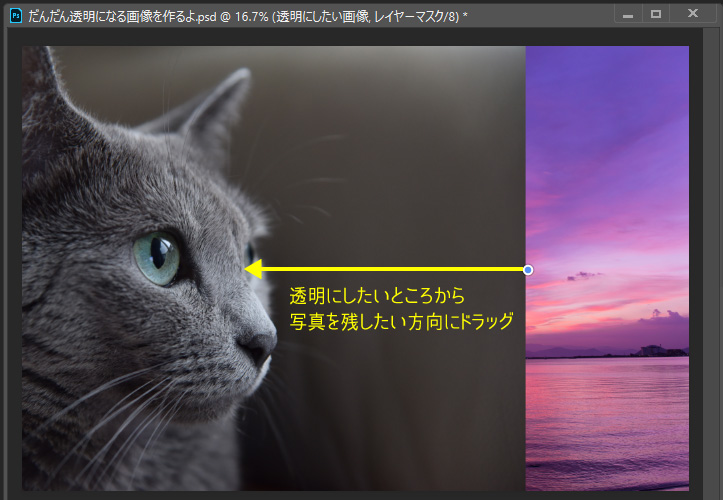
5.完成!
いい感じです!
とても簡単に2枚の画像をなじませることができました!

この方法はさまざまなシーンで役立つので覚えくと便利です。

また、円形のグラデーションでも作成可能です。
(若干謎の画像になってますが気にしないでください。)
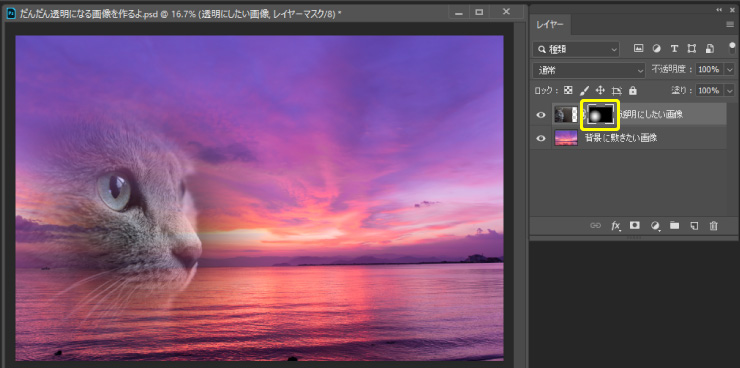
まとめ
一連の流れをご覧ください。
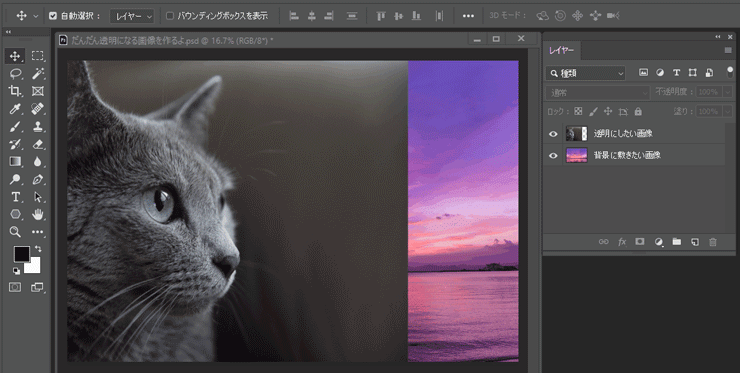
以上、Photoshopを使用してだんだん透明になる画像を作る方法でした。
ぜひお試しください。